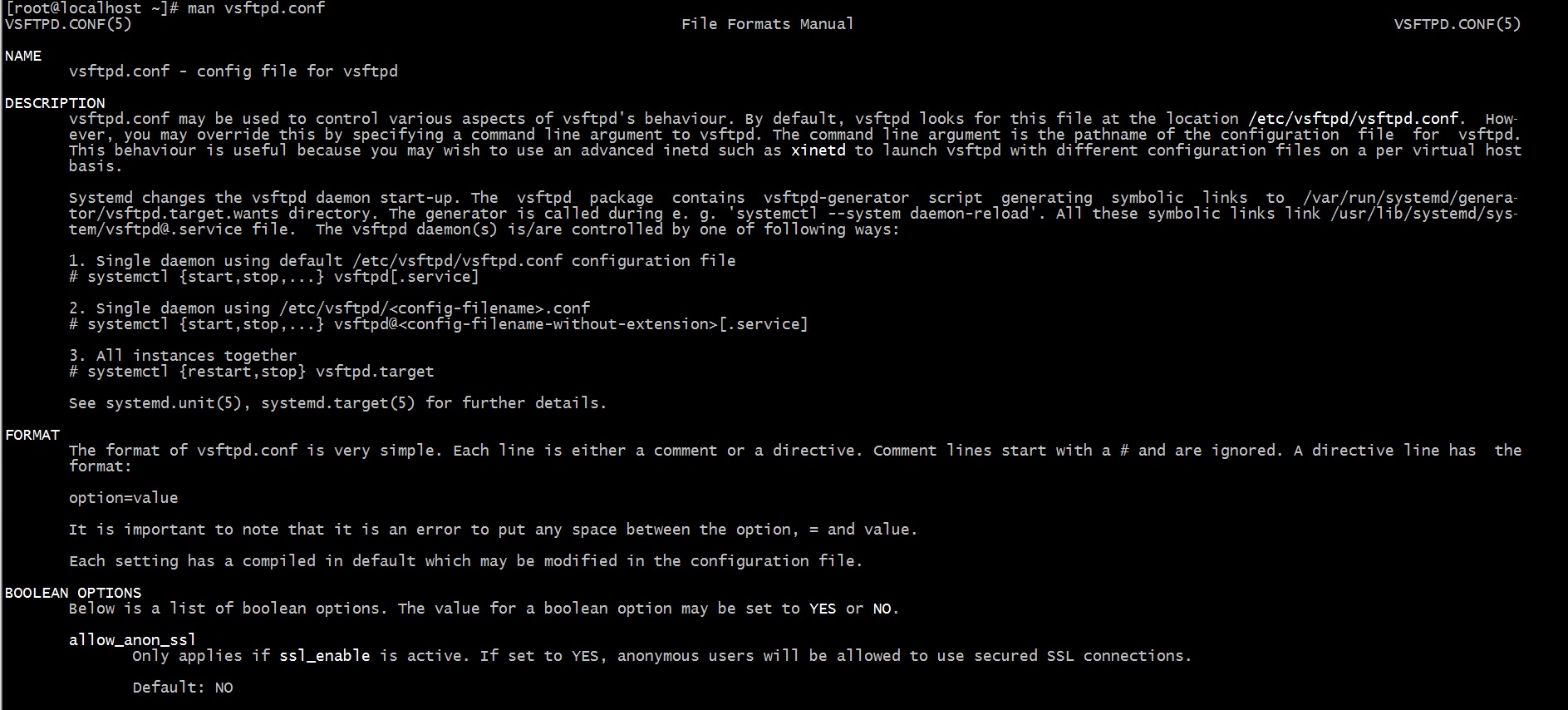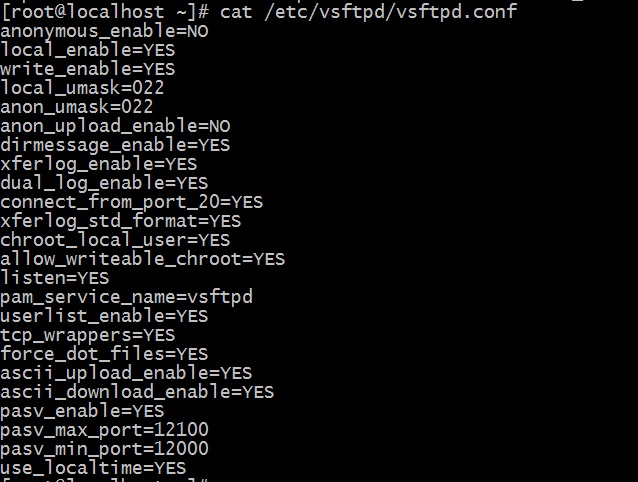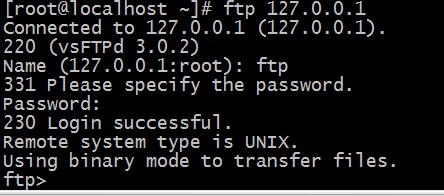- Установка и настройка FTP-сервера в Linux
- Установка vsFTPd
- Настройка vsFTPd
- Настройка в режиме анонимного доступа
- Настройка в режиме авторизованного доступа
- Ограничение пользователей в своих домашних каталогах
- Защита данных с помощью SSL
- Похожие записи:
- Установка и настройка ProFTPd на Ubuntu Server
- Настройка системы
- 1. Время
- 2. Брандмауэр
- а) Iptables
- Установка и запуск с базовыми параметрами
- Шифрование при передаче данных
Установка и настройка FTP-сервера в Linux
File Transfer Protocol, т. е. FTP – протокол передачи файлов и, как понятно из полного названия, предназначен для передачи файлов между удалёнными компьютерами через сеть. Несмотря на то, что сам протокол FTP является на сегодняшний день не самым совершенным из-за того, что передаваемые данные не шифруются, однако это не делает его устаревшим. Кроме того всё-таки к FTP возможно применять криптографическую защиту на основе протокола SSL, что и делает FTP достойным инструментом для передачи файлов.
Поскольку FTP работает по схеме клиент-серверного взаимодействия, то умелая и надёжная реализация протокола (да и вообще системы) в состоянии обеспечить ему надёжную защиту, высокую скорость и, как следствие — популярность, что и можно наблюдать на сегодняшний день, ведь большинство крупных проектов, таких как ftp.gnu.org, ftp.suse.com, ftp.redhat.com, ftp.gnome.org и т. д., используют для распространения программного обеспечения со своих серверов именно FTP. Надо заметить, что такой популярностью FTP обязан, в большей степени, одной из своих многочисленных реализаций — vsFTPd. Это FTP- сервер, поддерживающий работу с самыми современными технологиями по защите данных — SSL и IPv6, его реализация совмещает в себе высокую надёжность, стабильность, скорость работы и передачи данных, а также гибкую настройку работы сервера и широкий функционал. Разработчиком vsFTPd является Крис Эванс — профессиональный исследователь в сферах защиты данных и информационной безопасности. vsFTPd является FTP-сервером по-умолчанию практически во всех Linux-системах, поскольку, как уже упоминалось, помимо надёжности и высокой скорости работы, обладает большими функциональными возможностями, самыми значимыми из которых являются:
- Работа с виртуальными пользователями.
- Работа с виртуальными IP-адресами.
- Конфигурирование пользователей.
- Поддержка
- SSL-шифровние для защиты передаваемых данных.
- Контроль полосы пропускания.
В данной статье рассматривается установка и настройка FTP-сервера на примере vsFTPd, который, кстати, является свободно распространяемым программным обеспечением (ПО) с открытым исходным кодом. Официальная страница проекта: https://security.appspot.com/vsftpd.html.
Установка vsFTPd
Установить Vsftd в Debian-ориентированных дистрибутивах Linux позволяет команда:
$ sudo apt-get install vsftpd
Также полезно будет установить и простой FTP-клиент для тестирования соединения и передачи файлов:
Для дистрибутивов на основе RPM-пакетов, CentOS, RedHat:
$ yum install vsftpd $ yum install ftp
Примечание: yum – это пакетный менеджер, тот же самый apt, но адаптированный для управления пакетами формата *.rpm.
После установки для vsFTPd будет доступна техническая документация, которая обычно находится в каталоге /usr/share/doc/vsftpd/examples – здесь приведены варианты различных конфигураций, в зависимости от характера и масштабов использования vsFTPd. Ознакомиться с документацией можно также с помощью команды:
Обычно после установки демон vsFTPd автоматически запускается, убедиться в этом можно с помощью следующих команд:
Запуск, перезапуск и остановка сервера:
$ systemctl start vsftpd $ systemctl restart vsftpd $ systemctl stop vsftpd
Для включения демона vsftpd в автозагрузку используется команда:
Аналогично и с командой service.
Если vsFTPd используется в серверных дистрибутивах, в которых часто работает фаервол, например ufw, то ещё может понадобиться разрешить использование портов 20 и 21:
$ ufw allow 20/tcp $ ufw allow 21/tcp
Настройка vsFTPd
Конфигурационным файлом для настройки vsFTPd является файл vsftpd.conf, который обычно находится в каталоге etc/. Ознакомиться с его одержимым можно командой cat:
На всякий случай полезно перед редактированием оригинального файла настроек сделать его резервную копию:
$ sudo cp /etc/vsftpd.conf vsftpd.conf.backup
FTP-сервер vsFTPd предусматривает два основных варианта работы: с анонимными и авторизованными пользователями. Первый вариант считается «более безопасным», но только потому, что для обеспечения надёжной защиты практически ничего настраивать и не нужно. Но при грамотной организации авторизованного доступа, предполагающего работу с FTP локальных пользователей системы, можно обеспечить безопасность ничуть не хуже, чем при использовании анонимного доступа.
Настройка в режиме анонимного доступа
Работа vsFTPd в данном режиме заключается в том, что действия с файлами на удалённом сервере производятся одним определённым по умолчанию пользователем, например, пользователем с именем «ftp» или «anonymous», при этом в качестве пароля используется e-mail.
Чтобы включить анонимный доступ по FTP нужно в фале vsftpd.conf определить значение «YES» для соответствующей директивы:
Теперь для управления файлами будет использоваться определённый каталог (обычно это /srv/ftp) и определённый пользователь — обычно ftp.
Можно определить и другое расположение файлов для анонимного доступа по FTP, т. е. изменить домашнюю директорию пользователя ftp:
$ sudo mkdir /srv/share/ftp $ sudo usermod -d /srv/share/ftp ftp
Если нужно, чтобы анонимные пользователи могли ещё и загружать файлы на удалённый сервер, то это позволит сделать директива:
Теперь можно скопировать необходимые для анонимного доступа файлы в домашнюю папку пользователя ftp и перезапустить демон vsftpd:
Обычно этого набора настроек достаточно для организации анонимного FTP-доступа. Для проверки соединения можно выполнить команду ftp address_host:
что в случае успешного выполнения даст примерно такой вывод:
Настройка в режиме авторизованного доступа
Для авторизованного доступа проще всего включить использование локальных учётных записей на сервере. Для этого нужно указать следующую директиву в файле конфигурации vsftpd.conf:
Для задания разрешения локальным авторизованным пользователям загружать файлы на сервер указывается директива:
Примечание: для авторизации локальных пользователей используется пароль пользователя для локального входа в систему.
Теперь нужно перезапустить vsftpd для активации сделанных изменений:
Ограничение пользователей в своих домашних каталогах
Для определения пользователей, которым разрешён доступ только к своему домашнему каталогу существуют директивы:
chroot_list_enable=YES chroot_list_file=/etc/vsftpd.chroot_list
Первая включает использование списка пользователей, вторая определяет файл, в котором в каждой строке перечислены пользователи с доступом только к своим домашним каталогам. Если при этом ещё указать директиву:
которая «запирает» в chroot() локальных пользователей и выше своих домашних каталогов они подняться не смогут, то в этом случае пользователи в файле vsftpd.chroot_list ограничиваться своими домашними каталогами не будут, в отличии от тех, кто в этот список не внесён.
При распределении FTP-доступа среди пользователей может возникнуть ошибка, которая возникает из-за того, что локальный пользователь имеет права на запись в корне домашнего каталога, что по соображениям безопасности недопустимо. Эта ошибка выглядит следующим образом:
500 OOPS: vsftpd: refusing to run with writable root inside chroot()
Лучшим способом исправить эту ошибку является указание некоего общего корневого каталога, куда при подключении будут попадать все пользователи, имея доступ лишь к своим домашним поддиректориям, например:
Можно также для устранения этой ошибки отключить проверку на запись в домашний каталог:
allow_writeable_chroot=YES
Но всё же это стоит делать лишь тогда, когда есть чёткое понимание, зачем это нужно для конкретной ситуации.
Защита данных с помощью SSL
Чтобы иметь возможность шифровать передаваемые данные, следует настроить vsFTPd в режиме FTPS. Это та же самая передача данных по FTP, но организованная поверх SSL – протокола. Шифрующего и проверяющего данные с помощью сертификатов и ключей.
Для включения режима FTPS нужно задействовать следующую директиву:
По умолчанию в конфигурационном файле vsftpd.conf также присутствуют опции, определяющие сертификаты и ключи, например:
rsa_cert_file=/etc/ssl/certs/ssl-cert-snakeoil.pem rsa_private_key_file=/etc/ssl/private/ssl-cert-snakeoil.key
Эти сертификат и ключ необходимо заменить. Для использования FTPS необходимо использовать сертификат и ключ. Cгенерированные (или полученные) для конкретного сервера или компьютера.
Если вы нашли ошибку, пожалуйста, выделите фрагмент текста и нажмите Ctrl+Enter.
Похожие записи:
Установка и настройка ProFTPd на Ubuntu Server
Обновлено: 26.06.2023 Опубликовано: 28.03.2020
Используемые термины: FTP, Linux, Ubuntu. Среди возможностей ProFTPd есть использование виртуальных пользователей с uid системных учетных записей, работа по FTP через TLS, использование виртуальных пользователей с хранением их в отдельном файле или базе данных. Мы рассмотрим настройку всех этих возможностей сервера FTP на примере Linux Ubuntu 18.04, 20.04 и 22.04. Инструкция также, во многом, подойдет для настройки на Debian.
Настройка системы
Подготовим нашу операционную систему для корректной работы сервера FTP. Для этого настроим синхронизацию времени и правила в Firewall.
1. Время
Для корректного отображения времени создания файлов, необходимо синхронизировать его с внешним источником. Также необходимо задать корректный часовой пояс. Для этого вводим команду:
* в данном примере мы задаем зону по московскому времени. Список все доступных зон можно посмотреть командой timedatectl list-timezones. Устанавливаем chrony:
2. Брандмауэр
- 20 — для передачи данных.
- 21 — для передачи команд.
- с 60000 по 65535 — набор для пассивного обмена FTP. Данный диапазон может быть любым из свободных, но практика показывает, что данные значения работают стабильнее.
В зависимости от утилиты управления брандмауэром, дальнейшие действия будут отличаться.
а) Iptables
Если для управления netfilter мы используем утилиту Iptables, то вводим команду:
iptables -I INPUT -p tcp —match multiport —dports 20,21,60000:65535 -j ACCEPT
Для сохранения правил можно использовать утилиту:
apt install iptables-persistent
В ufw команда будет следующей:
ufw allow 20,21,60000:65535/tcp
Установка и запуск с базовыми параметрами
Установка ProFTPd на Ubuntu выполняется следующей командой:
Открываем основной конфигурационный файл:
Редактируем значения для параметров:
* где UseIPv6 — разрешаем или запрещает использование IPv6. Если в нашей среде будет использоваться IP версии 6, то значение данной опции должно быть on.
Снимаем комментарий для опции PassivePorts и задаем ей следующее значение:
* где 60000 — 65535 — диапазон динамических портов для пассивного режима.
Разрешаем автозапуск FTP-серверу и перезапускаем его:
systemctl restart proftpd
Готово — пробуем подключиться к серверу, использую любые FTP-клиенты, например, FileZilla, Total Commander или браузер. В качестве логина и пароля используем учетную запись пользователя Ubuntu.
Если мы хотим использовать выделенную учетную запись для FTP, то создаем ее командой:
Если мы хотим, чтобы учетная запись не могла покидать пределы своей домашней директории, в настройках ProFTPd снимаем комментарий с опции:
systemctl restart proftpd
Шифрование при передаче данных
Следующим этапом настроим передачу данных через TLS.
apt install proftpd-mod-crypto
В конфигурационном файле сервера ftp снимаем комментарий для строки:
Открываем конфигурационный файл tls.conf:
Снимаем комментарии для следующих настроек:
TLSEngine on
TLSLog /var/log/proftpd/tls.log
TLSProtocol SSLv23
.
TLSRSACertificateFile /etc/ssl/certs/proftpd.crt
TLSRSACertificateKeyFile /etc/ssl/private/proftpd.key
.
TLSOptions NoCertRequest EnableDiags NoSessionReuseRequired
.
TLSVerifyClient off
.
TLSRequired on
* параметр TLSRequired можно задать в значение off, если мы не хотим требовать от клиента соединения по TLS.
Приводим значение для одного из раскомментированных параметров к следующему:
TLSProtocol SSLv23 TLSv1.2
* мы добавили TLSv1.2 для поддержки более актуального протокола шифрования. В противном случае, некоторые старые клиенты могут возвращать ошибку Error in protocol version.
openssl req -x509 -days 1461 -nodes -newkey rsa:2048 -keyout /etc/ssl/private/proftpd.key -out /etc/ssl/certs/proftpd.crt -subj «/C=RU/ST=SPb/L=SPb/O=Global Security/OU=IT Department/CN=ftp.dmosk.local/CN=ftp»
* где ftp.dmosk.local — имя сервера в формате FQDN (не принципиально).
Открываем файл со списком модулей: